
초보자들도 쉽게 만들 수 있는 웹사이트 제작 서비스
최근 우리는 인터넷을 이용해서 온라인으로 궁금한 내용을 검색하거나 취미를 공유하고 물건을 구매하는 경우가 많습니다. 그래서 다른 사람들과 긴밀히 소통하려는 개인이나 회사들은 웹사이트 하나 정도는 가지고 있는 것이 좋습니다. 그그래서 이번 포스팅에서는 복잡한 코딩 기술 없이도 전문적인 무료 홈페이지를 간단하게 만들 수 있는 서비스를 제공하는 윅스(WIX)를 이용해 어떻게 웹사이트 만들기를 할 수 있는지 자세하게 확인해 보도록 하겠습니다.
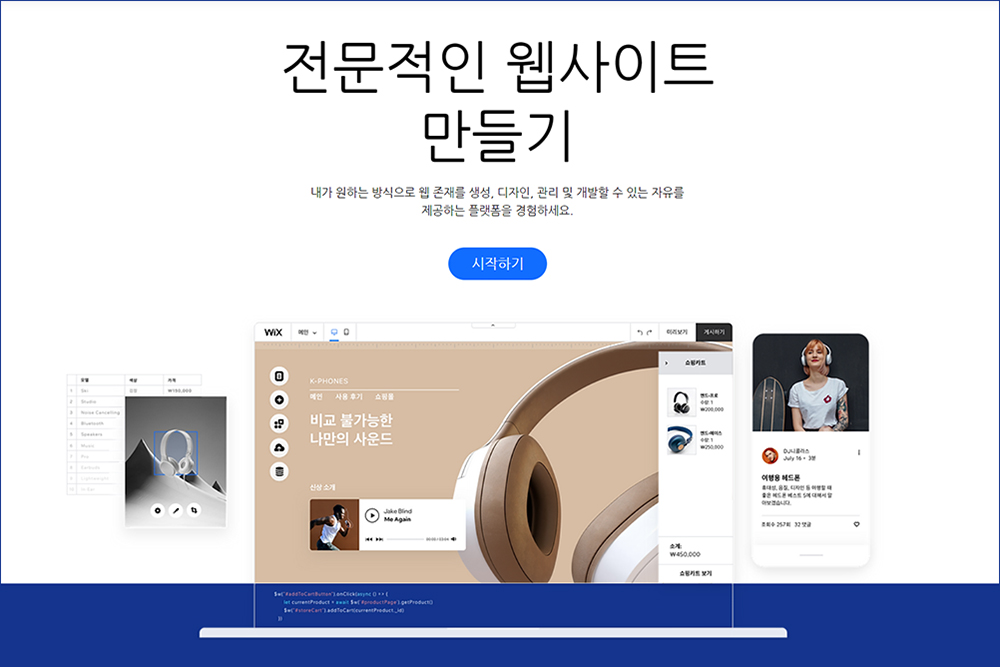
우선 위에 있는 링크를 이용해서 윅스(WIX) 홈페이지에 접속하면 어떤 서비스를 제공하고 있는지 파악을 할 수 있습니다. 차별화된 특징이라고 생각했던 부분은 초보자들은 물론이고 전문가들까지 만족시킬 수 있는 전문 홈페이지 제작 도구를 제공한다는 점입니다. 그래서 내가 원하는 방식으로 웹사이트를 자유롭게 커스터마이즈할 수 있습니다.

윅스(WIX)에 가입하는 방법은 간단한 편입니다. 우선 구글(Google)이나 페이스북(Facebook) 계정으로 이용해서 로그인을 할 수 있고 전통적인 이메일을 통해서도 가입을 할 수 있습니다. 필요에 따라서 선택해 주는 것이 좋을 것 같습니다.

가입을 완료하면 내 사이트 메뉴로 이동하고 폴더나 사이트를 추가할 수 있는 메뉴가 준비된 것을 확인할 수 있습니다. 그리고 전문가를 고용하거나 다른 윅스(WIX) 회원이 제작한 홈페이지를 참고할 수 있는 기능도 제공합니다. 저는 본격적으로 사용하기 전에 다른 사람들의 웹페이지를 여러 개 참조해 보는 것을 추천합니다.

사이트 추가를 선택하면 어떤 종류의 웹페이지가 필요한지 묻는 메뉴가 표시됩니다. 온라인 쇼핑몰(Paymentwall이나 페이팔과 같은 결제 서비스도 제공합니다.)이나 포트폴리오, 블로그, 테크 컴퍼니, 레스토랑 등 종류가 상당히 다채로운 편이고 검색을 통해서 디테일한 유형을 확인할 수 있습니다.

다음에는 비즈니스명을 입력해 주어야 합니다. 나중에 변경을 할 수 있는 부분이니 처음 홈페이지를 만들 때부터 오랜 시간 고민을 할 필요는 없습니다. 일단 테스트로 한 번 제작해 보는 것을 추천합니다.


그리고 자신의 홈페이지에 어떤 기능들이 필요한지 추천 앱들이 표시됩니다.(사이트 유형에 따라서 추천 앱에 차이가 있을 수 있습니다.) 참고로 추천 앱에는 채팅이나 행사, 블로그, 문의 양식들이 포함되어 있고 추가로 온라인 쇼핑몰, 예약, 인스타그램(Instagram) 피드, 게시판, 테이블 예약 등의 앱들도 추가할 수 있습니다. 웹페이지의 목적에 따라서 선택해 주는 것이 좋을 것 같습니다.

강력하고 편리한 Wix ADI와 에디터
윅스(WIX)에는 크게 두 가지 방식으로 웹페이지를 만들어 줄 수 있습니다. 우선 Wix ADI(인공 디자인 인텔리전스)를 인공지능 기술을 기반으로 몇 가지 질문을 통해서 자동으로 맞춤 홈페이지가 생성됩니다. 그리고 Wix 에디터라는 웹사이트 빌더를 이용하면 백지상태에서 시작하거나 800개 이상의 전문적인 디자이너가 제작한 템플릿을 선택하고 편집할 수 있습니다.

우선 Wix ADI(인공 디자인 인텔리전스)를 먼저 살펴보면 로고와 이름 그리고 이메일과 주소, 전화번호, SNS 계정을 입력할 수 있는 메뉴가 준비되어 있습니다. (참고로 로고 메이커 기능은 아래에서 자세하게 확인해 보도록 하겠습니다.)

다음에는 테마를 선택해야 합니다. Hi Rise, MINIMAL, FUSE 등 다양한 테마들이 준비되어 있고 마우스를 올려놓으면 어떤 느낌인지 한글로도 표시됩니다. 취향에 따라서 선택해주는 것이 좋을 것 같습니다.
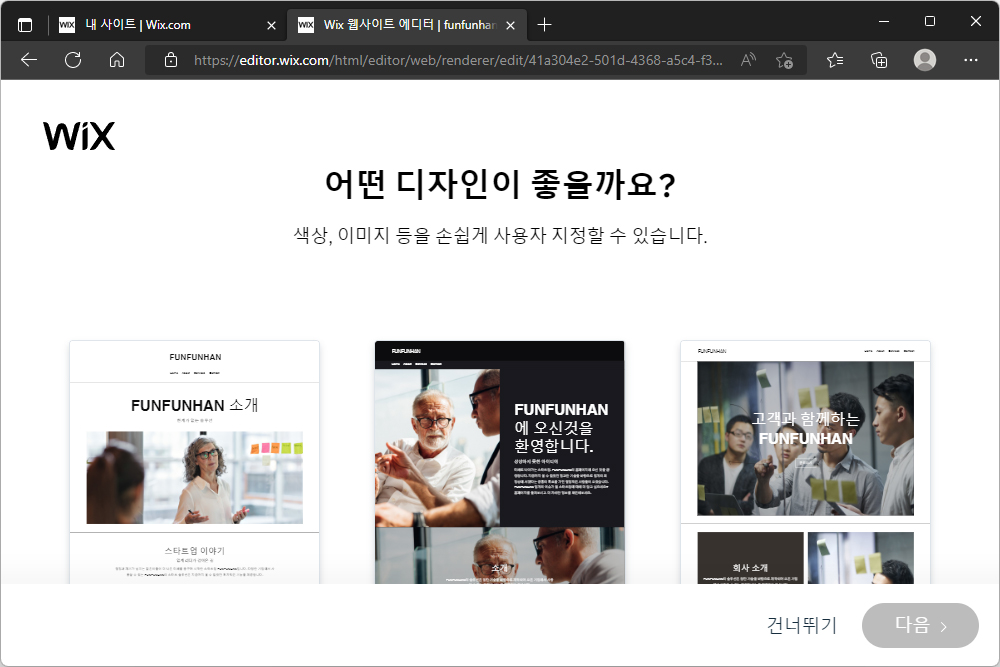
기본적인 정보들의 입력이 완료되면 인공지능이 자신에게 최적화된 웹페이지를 3종류 보여줍니다. 그럼 마음에 드는 홈페이지를 선택해 주면 됩니다. 그리고 마음에 들지 않는다면 처음으로 돌아가서 다시 절차를 진행해주면 됩니다.

디자인의 선택이 완료되었으면 사이트 페이지를 추가해야 합니다. 역시 처음에 선택했던 유형에 최적화된 페이지가 표시되고 언제든지 내용은 변경을 할 수 있습니다. 그래서 다 선택한 후에 편집 단계에서 제거하는 것을 추천합니다.

윅스(WIX)에는 800개 이상의 템플릿이 준비되어 있고 Wix 에디터를 이용해서 자신이나 회사의 주제에 맞는 서식을 선택하고 편집할 수 있습니다. 템플릿의 종류가 상당히 다채로운 편이고 전문적인 디자이너들에 의해서 설계가 되었기 때문에 천천히 살펴보면 웹페이지 디자인에 대한 감을 어느 정도 잡을 수 있습니다.

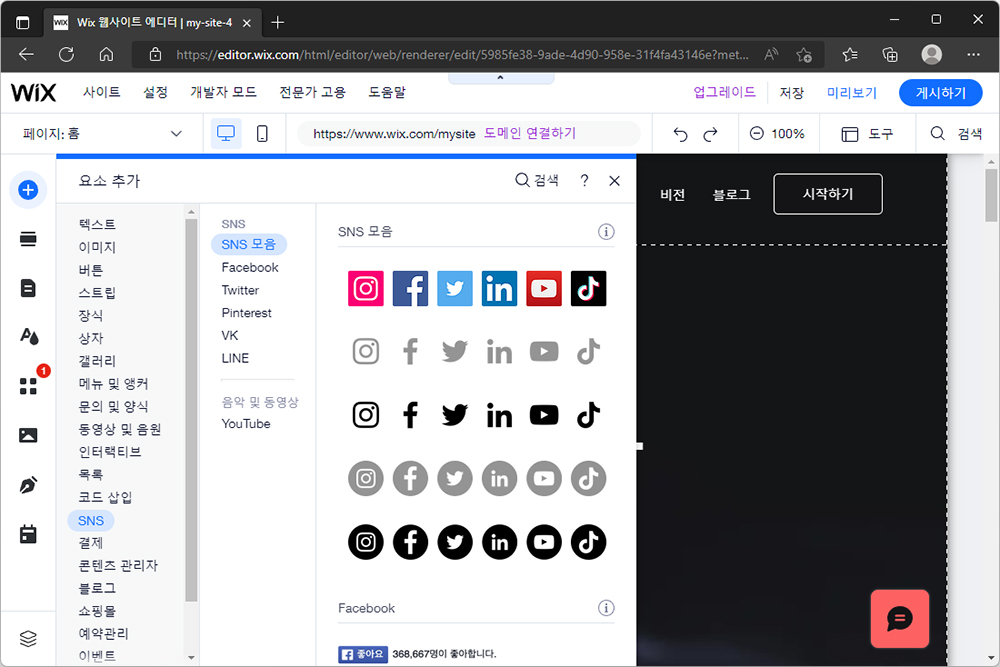
윅스(WIX)의 사이트 편집 기능을 살펴보면 흡사 전문적인 웹사이트 제작 프로그램과 같이 요소나 섹션 추가, 페이지 및 메뉴, 사이트 디자인, 앱 추가, 미디어, 블로그, 예약관리까지 다양한 기능들이 준비된 것을 확인할 수 있습니다. 그리고 기능들의 종류는 많은 편이지만 메뉴 구성이 직관적인 편이어서 몇 번 사용해보면 바로 편리하게 활용할 수 있습니다.

Wix 에디터의 가장 편리한 기능 중의 하나는 드래그 앤 드롭 방식의 웹사이트 빌더라는 점입니다. 그래서 마우스를 이용해서 간단하게 편집을 할 수 있습니다. 전문적인 HTML 코딩 기술의 없는 초보자들에게 유용한 특징 중의 하나입니다.

최근 우리는 스마트폰과 같은 모바일 디바이스를 이용해서 웹사이트에 접속하는 경우가 많습니다. 그래서 윅스(WIX)에서는 모바일 편집기를 제공하고 있고 모바일 환경에 최적화되어 있는 홈페이지를 제작할 수 있습니다. 요즘과 같은 시대에 필수적인 기능입니다.
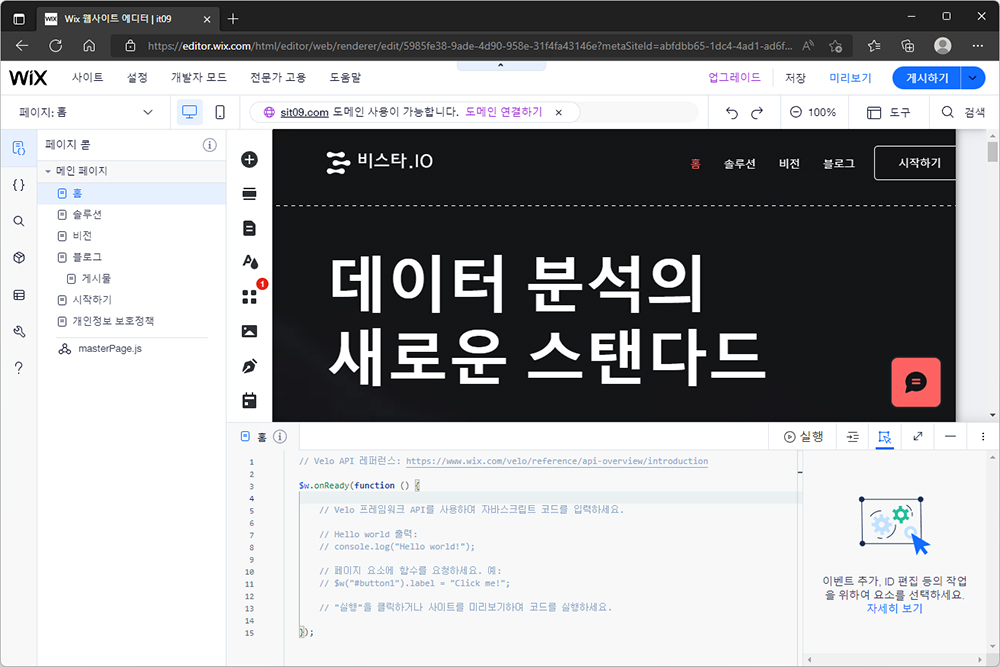
윅스(WIX)에는 전문적인 사용자를 위한 Velo by Wix라는 기능을 제공하고 있습니다. Wix 에디터의 개발자 모드를 선택해서 활성화할 수 있고 직접 HTML 코드 등를 입력해서 고급 기능들을 사용할 수 있습니다. 하나의 웹사이트 빌더를 이용해서 초보자부터 전문가까지 만족시켜준다는 점이 유용한 부분이라고 생각되었습니다.
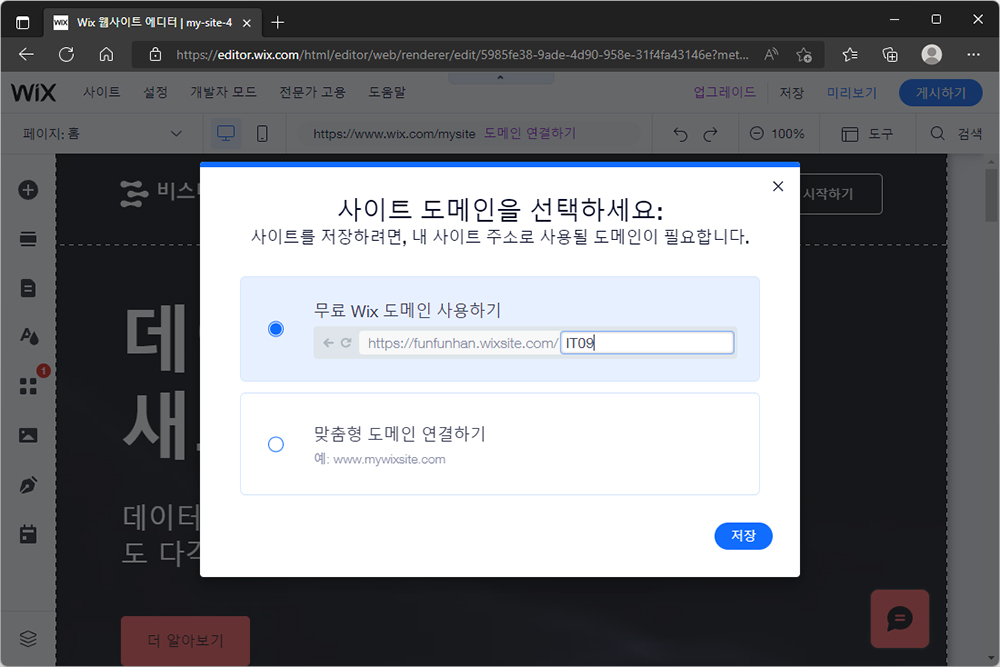
편집이 완료된 웹페이지는 바로 게시를 할 수 있습니다. 기본적으로 xxx.wixsite.com/xxx라는 무료 Wix 도메인이 제공되고 맞춤 도메인 기능을 이용해서 자신만의 인터넷 주소(URL)을 등록해서 사용할 수 있습니다. 개인은 무료 도메인으로 충분하겠지만 회사라면 별도의 도메인을 구매하는 것이 좋습니다.

몇 가지 정보 입력과 마우스 클릭만으로 웹사이트가 뚝딱
윅스(WIX)에서 몇 가지 옵션들을 선택하고 드래그 앤 드롭 방식으로 편집을 하면 초보자들도 그럴듯한 홈페이지를 정말 눈 깜짝할 새에 만들어 낼 수 있습니다. 물론 세부적인 내용을 채워가려면 시간이 어느 정도 소요되겠지만 초보자들이 가장 부담스러워하는 시작 단계를 어려움 없이 넘어가게 해줄 수 있다는 점이 차별화된 윅스(WIX)의 장점이라고 생각되었습니다.
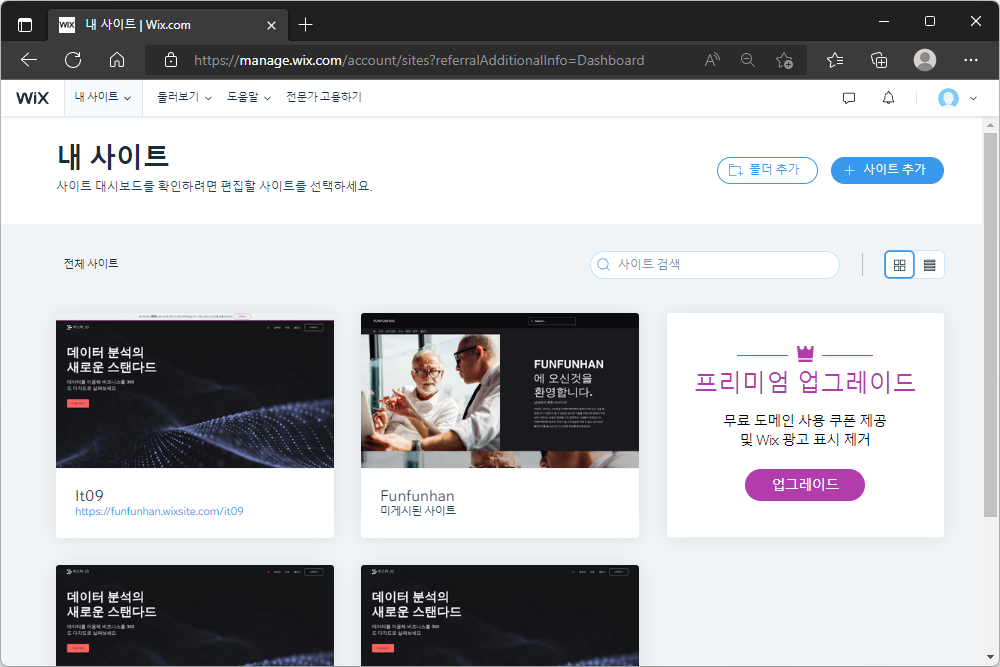
웹페이지의 제작이 완료되었으면 내 사이트에서 현재 저장된 사이트들을 확인할 수 있습니다. 저는 폴더를 이용해서 여러 개를 만들어서 테스트해보는 것을 추천합니다. 지속해서 시도하면 웹사이트를 만드는 감각 자체가 좋아질 것으로 예상합니다.

윅스(WIX)에서 제작한 웹사이트는 대시보드를 통해서 관리를 할 수 있습니다. 특히 상당히 전문적인 도구들이 준비되어 있어서 트래픽을 증가시키고 홈페이지를 성장시키는데 도움을 받을 수 있습니다. 사실 이러한 부분들은 경험이 많은 큰 회사들의 전문적인 노하우가 필요합니다.

몇 가지 도구들을 확인해 보면 우선 SEO 마법사가 준비되어 있습니다. 구글(Google) 검색 순위를 높이기 위해서 사이트맵을 최적화거나 Robots.txt 편집기 등을 활용할 수 있습니다. 사실 이러한 부분은 기본적인 내용이고 핵심은 자신의 홈페이지에 다른 사람들에게 도움이 되는 정보들이 얼마나 있느냐가 더 중요합니다.
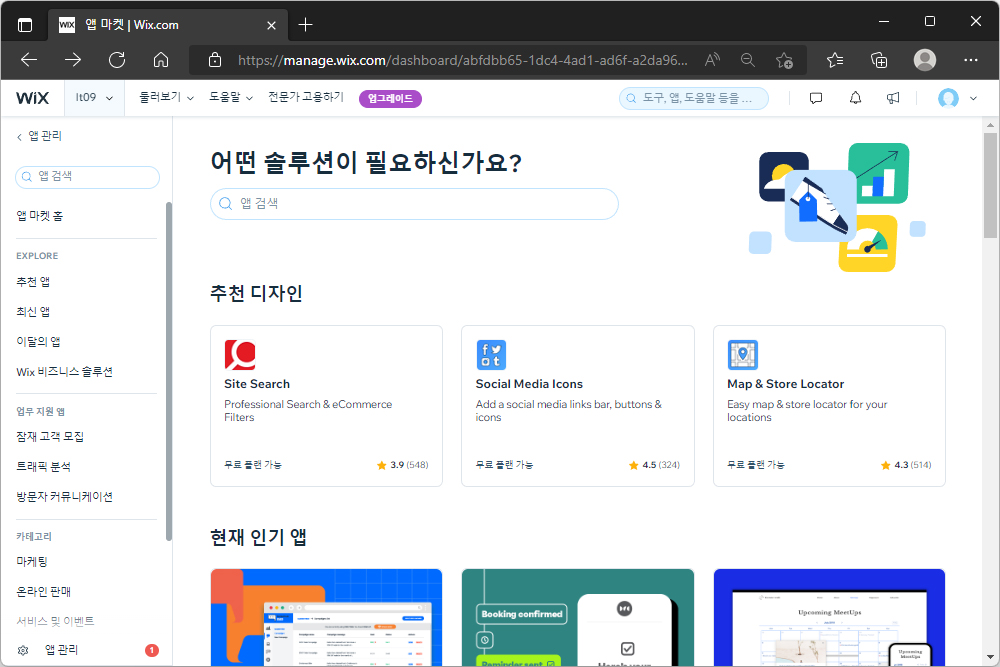
앱 마켓을 살펴보면 300개 이상의 전문적인 앱들을 자신의 홈페이지에 추가할 수 있습니다. 일부 앱들은 무료로 활용할 수 있고 자신의 사이트와 비즈니스 및 eCommerce 플랜에 활용할 수 있는 범위에 차이가 있습니다. 개인이 사용할 목적이라면 무료로도 충분합니다.

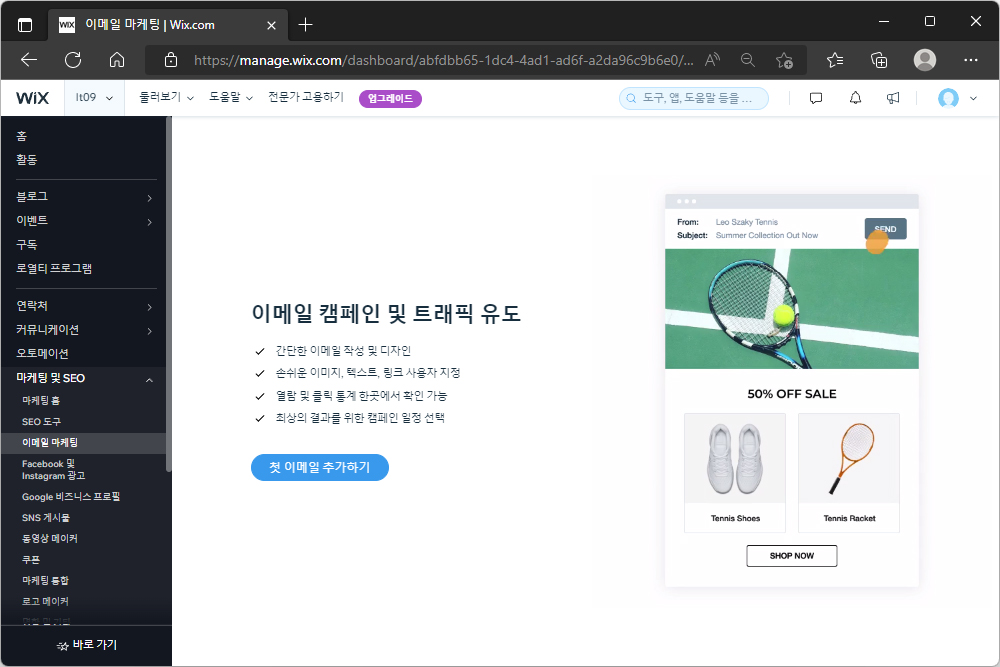
그리고 페이스북(Facebook) 및 인스타그램(Instagram) 광고와 이메일 마케팅 등 비즈니스 사용자를 위한 앱들도 준비되어 있습니다. 자산의 홈페이지 사용 목적에 맞게 활용해 주는 것이 좋을 것 같습니다.
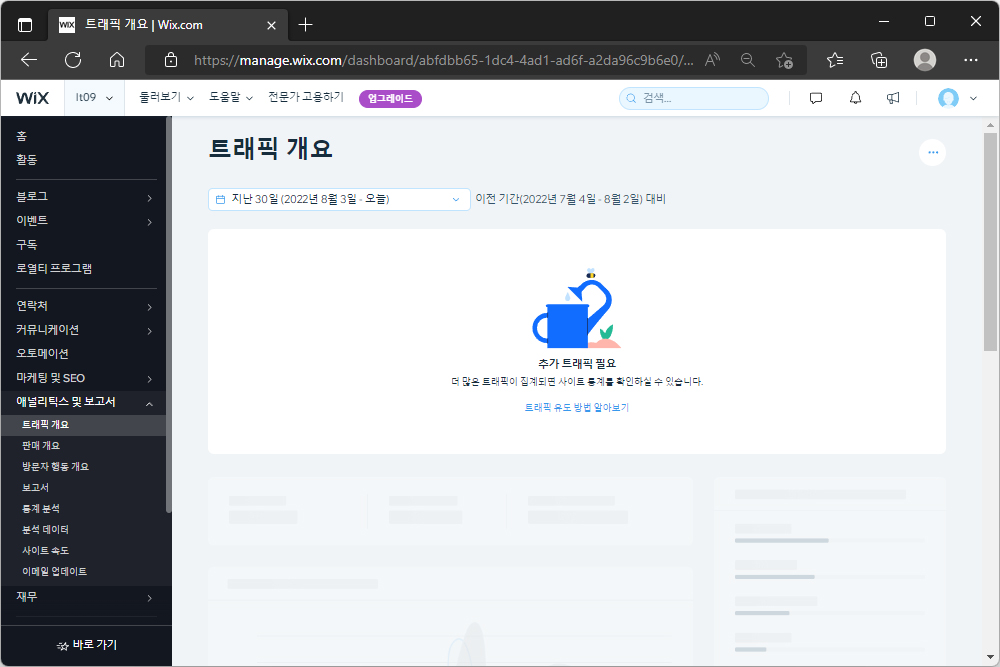
그리고 자신의 홈페이지에 방문한 사용자들의 정보를 확인할 수 있는 애널리틱스 및 보고서 기능도 제공하고 있습니다. 방문자의 숫자가 많아지기 시작하면 유용한 정보들을 도출해 낼 수 있습니다.

로고 디자인도 쉽게 간편하게
초보자들이 홈페이지를 만들면서 가장 고민이 되는 부분 중의 하나는 바로 로고라고 할 수 있습니다. 그래서 윅스(WIX)에서는 브랜드 맞춤형 로고를 디자인할 수 있는 Wix 로고 메이커를 제공하고 있습니다.


가장 먼저 Wix 로고 메이커에 이름과 태그라인을 추가해 주어야 합니다. 이름을 기반으로 로고가 제작되는데요. 저는 조금 길이가 짧은 단어들을 사용하는 것을 추천합니다. 다음에는 비즈니스 및 직종을 입력해 주면 됩니다. 검색창 기능이 있어서 자신이 원하는 정확한 직종이 없다면 비슷한 유형을 선택해 주면 될 것 같습니다.


다음에는 다이나믹이나 재미난 그리고 장난과 같은 스타일을 선택하고 몇 가지 디자인 스타일을 선택해 주면 윅스(WIX)에서 자동으로 자신의 비즈니스나 직종에 최적화되어 있는 로고를 선택해 줍니다. 사실 이러한 작업을 처음부터 시작한다는 것은 매우 어렵습니다.
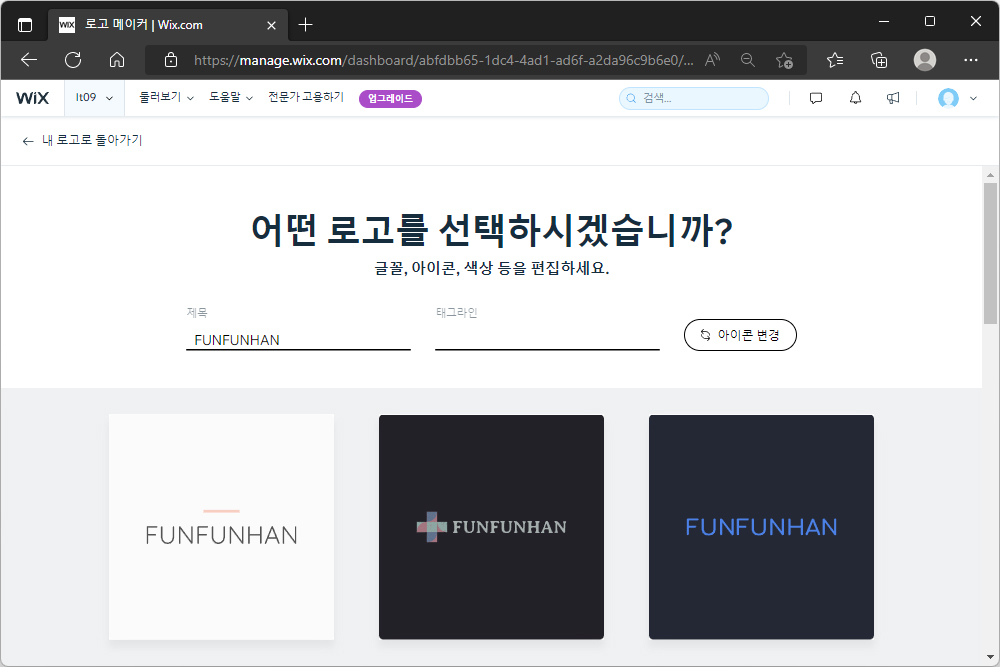
자신이 선호하는 스타일의 파악이 끝나면 샘플 로고들이 표시됩니다. 더보기를 누르면 다양한 종류가 표시되기 때문에 자신의 마음에 드는 로고를 선택할 수 있고 전문적인 디자이너를 고용할 수 있는 메뉴도 준비되어 있습니다.

그리고 선택한 로고는 바로 사용하는 것이 아니라 색상이나 텍스트 그리고 아이콘, 모양, 배경 등을 변경할 수 있어서 조금 더 자신의 취향이나 비즈니스의 특성에 맞게 편집할 수 있습니다.

최근 우리는 자기 PR 시대에 살고 있다고 해도 과언이 아닙니다. 그리고 자기 자신이나 자신의 비즈니스를 다른 사람들에게 알리려고 할 때 웹사이트만큼 가성비 좋은 수단도 많지 않은 편입니다. 그런데 초보자들이 홈페이지를 만들기는 쉽지 않을 수 있습니다. 그래서 탄생한 서비스가 바로 윅스(WIX)입니다. 윅스(WIX)는 초보자부터 전문가까지 쉽고 간단하게 웹사이트를 만들 수 있게 도와주는 것은 물로이고 다양한 기능들을 제공해서 자신의 사이트가 더욱 성장할 수 있도록 도와주는 역할을 합니다. 그래서 저는 웹사이트를 간편하게 제작하고 싶으신 분들에게 윅스(WIX)를 추천합니다.
윅스(WIX)에서 웹사이트 만들기 : https://ko.wix.com







